今日はオンラインミーティングのZOOMにトライしてみました。
コロナウイルスで中止になりそうな会議を、オンラインで行ってみようと考えたからです。
今注目されるテレワークの為にも必要ですね。
ミーティングに招待するのは初めて。招待されて参加するより難しかった。
ミーティングに招待されて参加する事は今までもありました。
これは割と簡単でした。
ところが自分からミーティングに招待した事は無くて、やって見ると直ぐには上手く行かなかったのです。
今日3時間くらい格闘してマスターした事を書いてみます。
先ずはサインアップ。
先ずはサインアップです。
サインアップと言うのは自分のIDを作る様な事です。
ググッてZOOMのサイトに行きます。
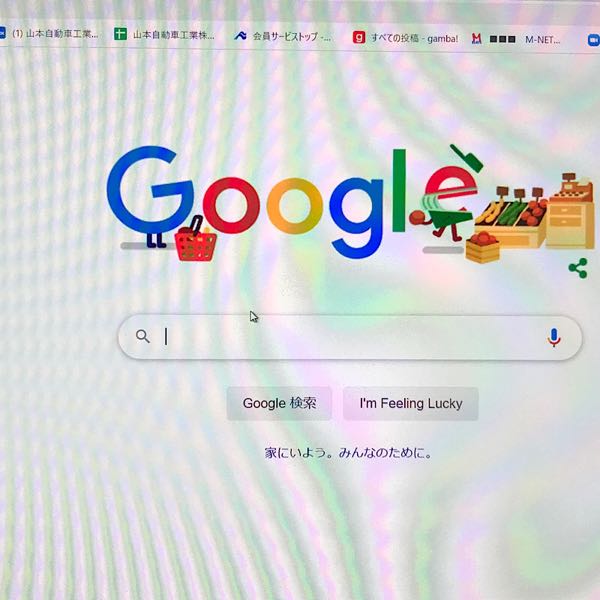
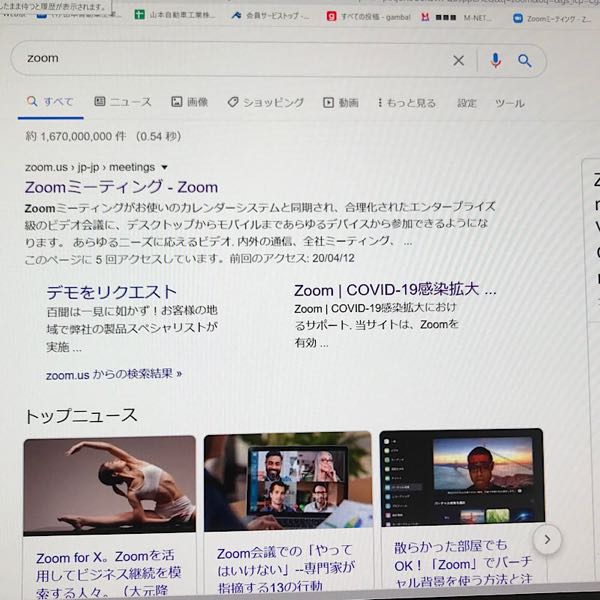
これがトップページかな。
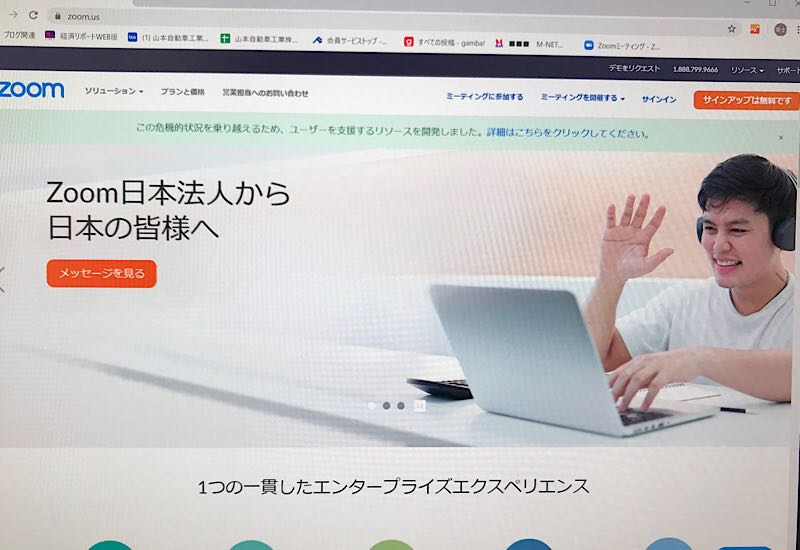
右上のサインインをクリック。
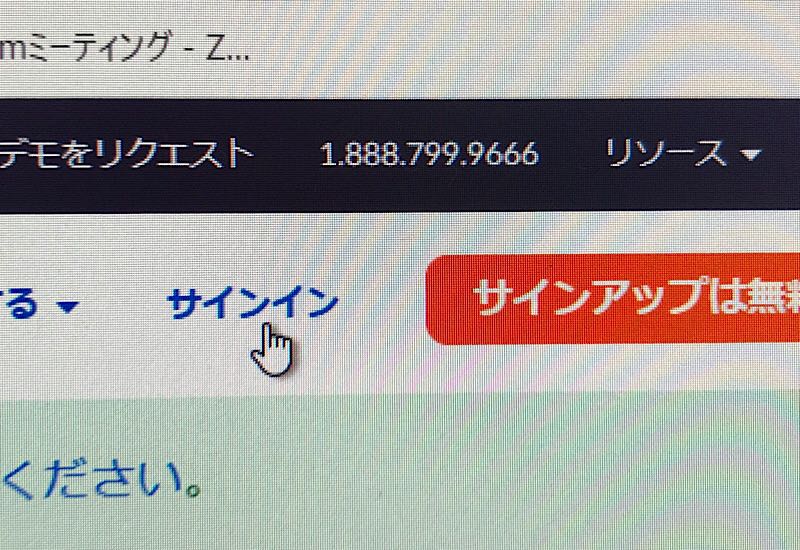
初めてなら無料サインアップをクリック。
サインインアップと言うのは、つまり自分のIDを作る様な意味です。
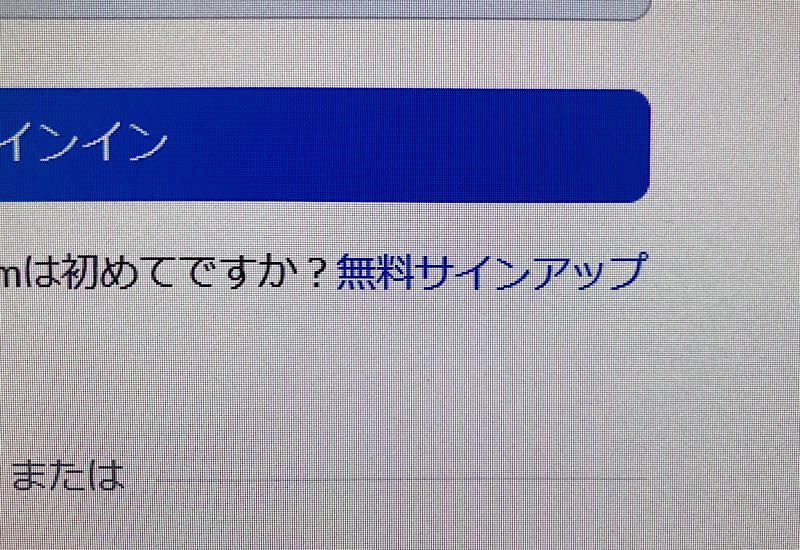
サインアップしてサインインすると、右上に自分のアイコンが出ます。グーグルに良く似たアイコンが出ました。
さて、いよいよミーティングを開催します。
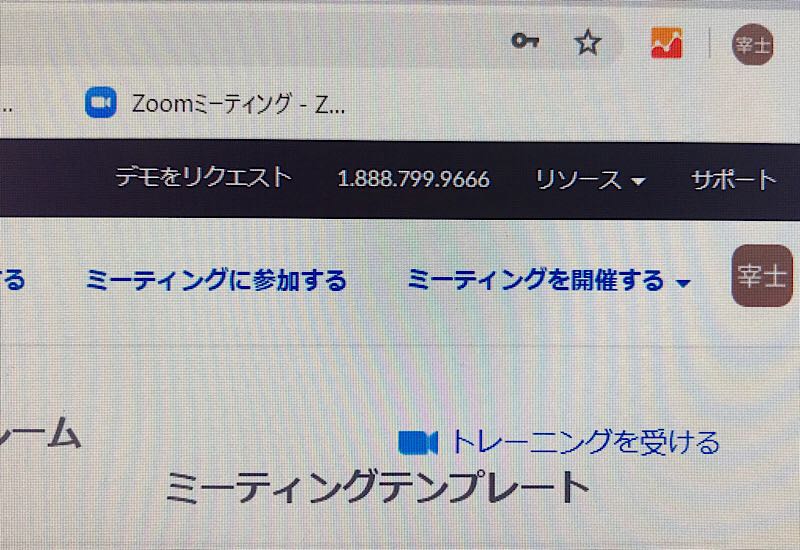
先ずは「ミーティングを作る」
「ミーティングを開催する」をクリック。
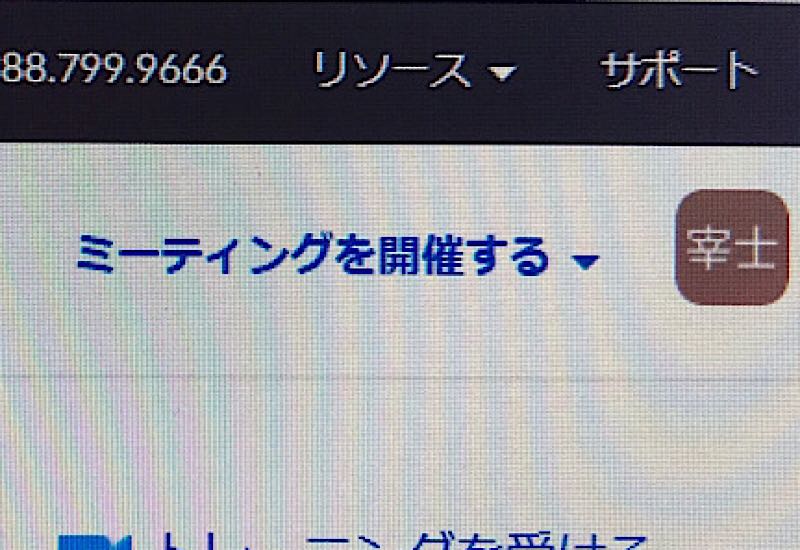
ビデオはオン。
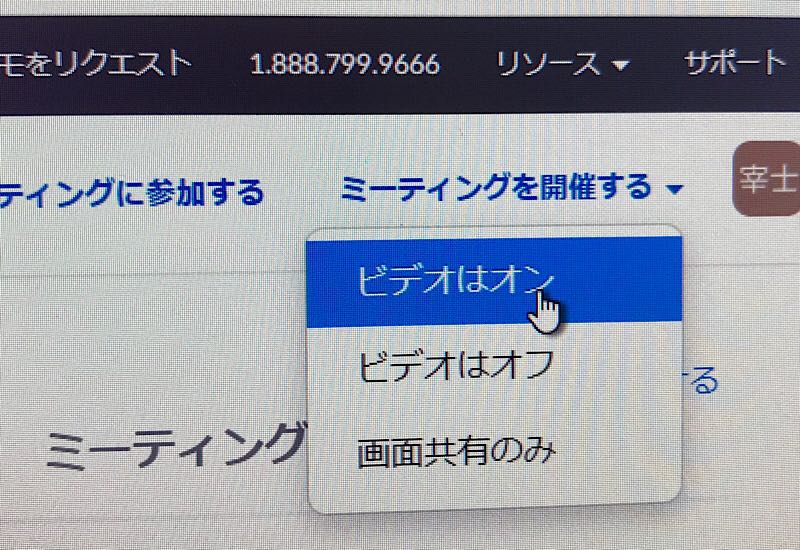
ZoomMeetingを開くをクリック。
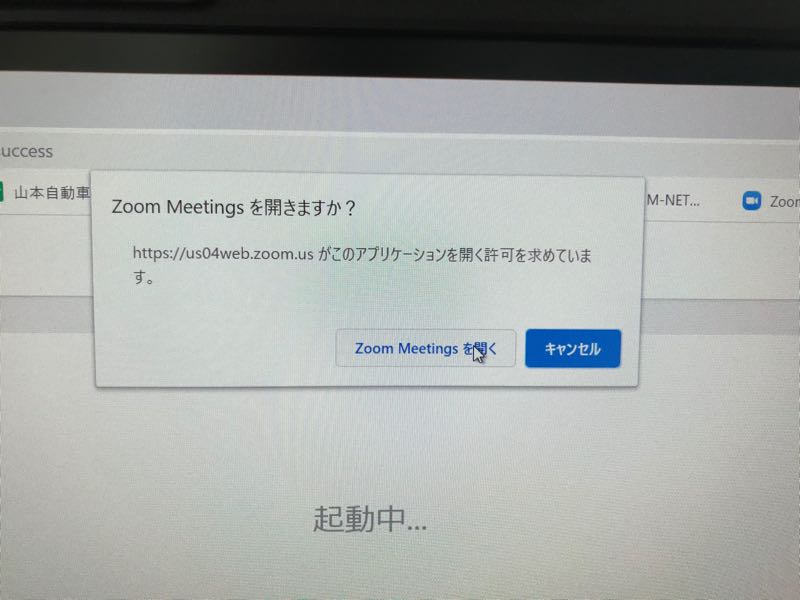
ミーティングはいきなり立ち上がる。
いきなりミーティングが開催されました。
ミーティングと言っても、私だけで誰もいません。
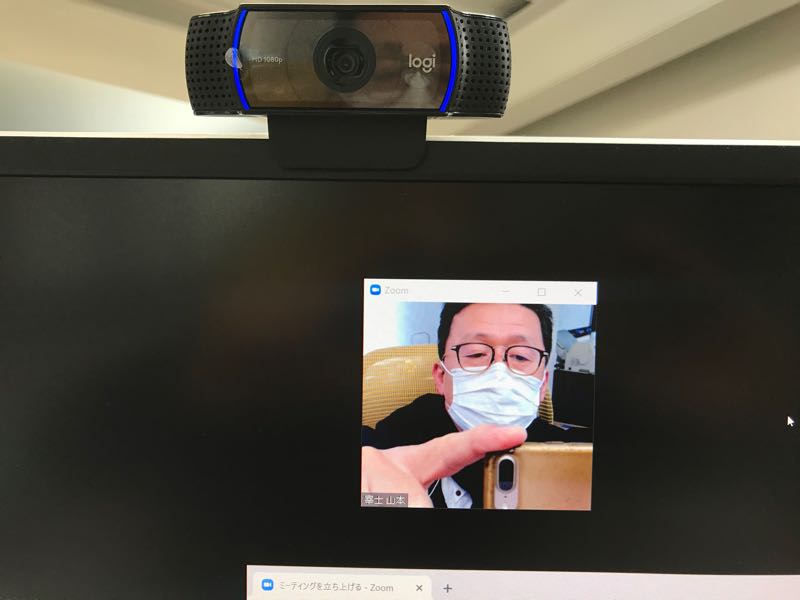
そうそう、カメラが有った方がミーティングらしくて良いですよ。
コロナの影響で今は中々手に入らないらしいです。ノートパソコンなどは最初から装備されてる事が多いですね。

で、音も出なければミーティングにならないので、コンピュータでオーディオに参加をクリック。
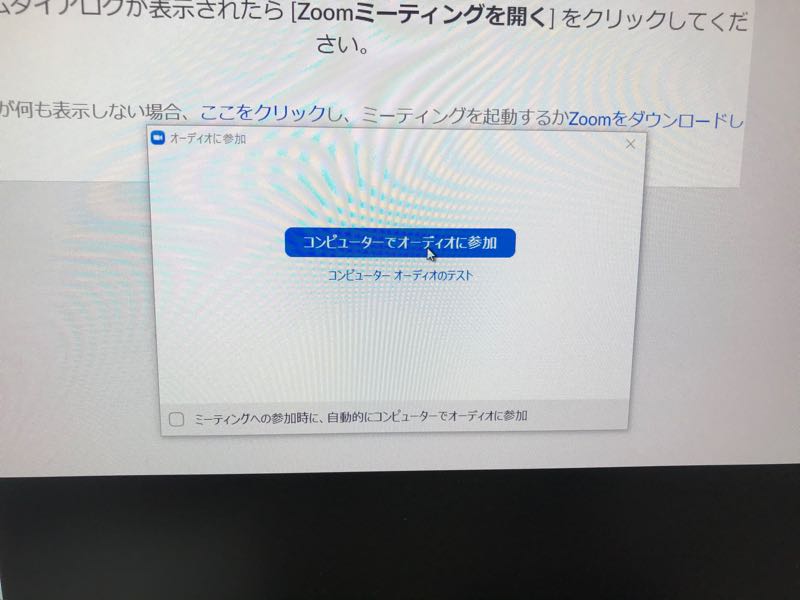
招待します。
一人ではミーティングにならないので、妻を招待します。
ミーティング画面が小さかったので、マウスで大きくしました。

参加者の管理をクリック。
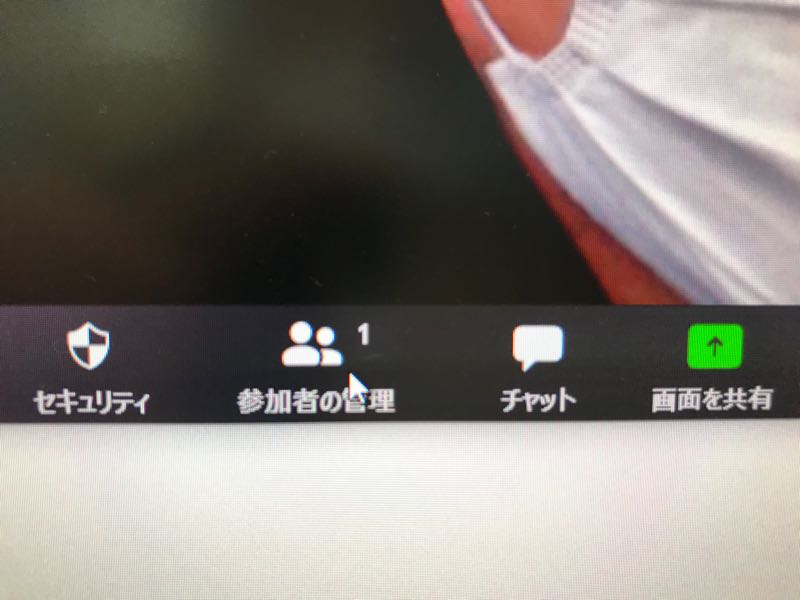
設定で表示はまちまちだと思いますが、私の場合右側にこんなスペースが出ました。
よく見ると「招待」のボタンが見えます。
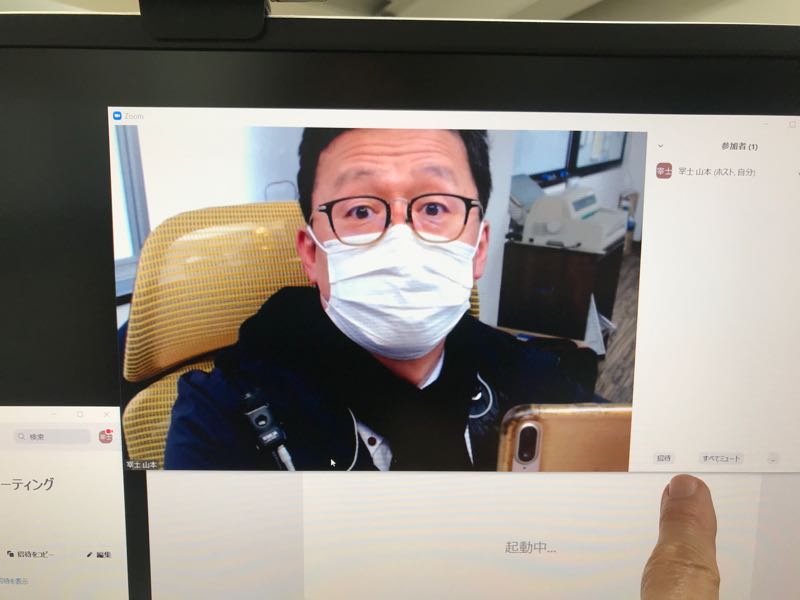
「招待」をクリック。
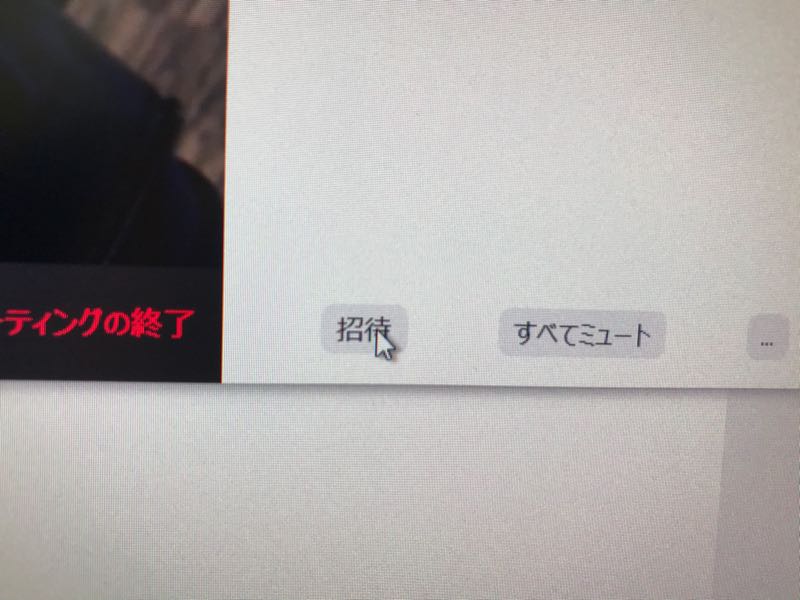
するとこんなボックスが表示されました。
予め連絡先を登録しておくと、招待者をここから選べます。
モザイクがかかっていますが、登録されている知人2人の名前が表示されています。
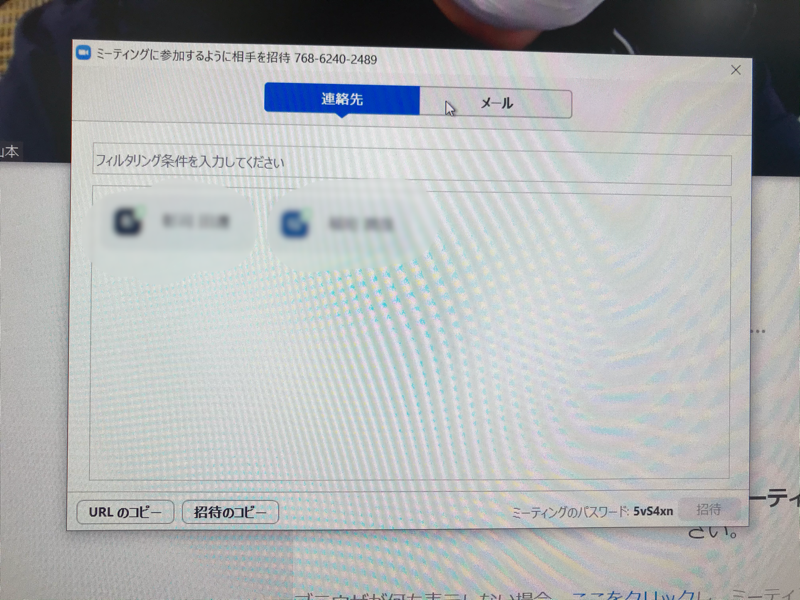
メールで招待したい場合は「青色」の「連絡先ボタン」の右側の「メール」をクリック。
使用するメールソフトを選択して、メアドを入力して送信すると、相手にミーティングの招待メールが届きます。
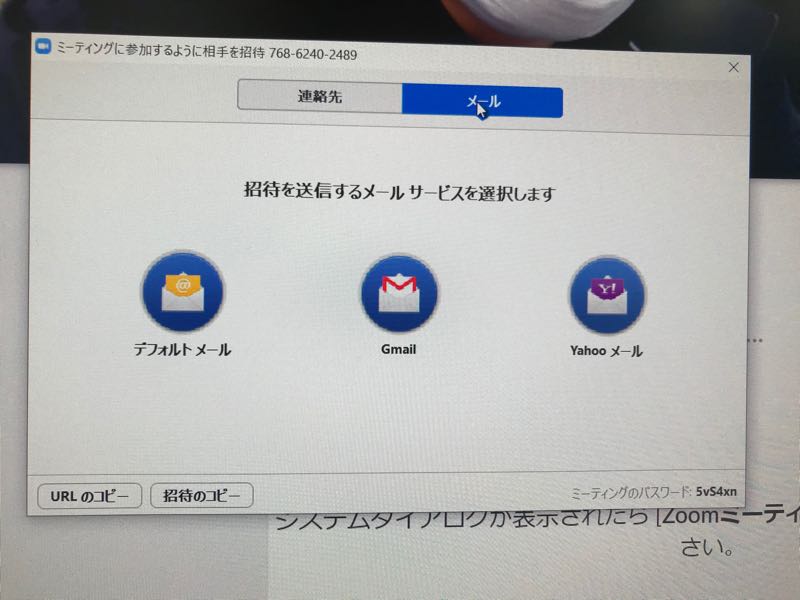
上記以外のメールソフトで招待する場合は、以下のFBメッセンジャーでの招待のコピーと同じ方法でいけます。
FBメッセンジャーで招待した。
今回は妻を招待するにあたり、メッセンジャーを使う事にします。
「招待のコピー」をクリック。
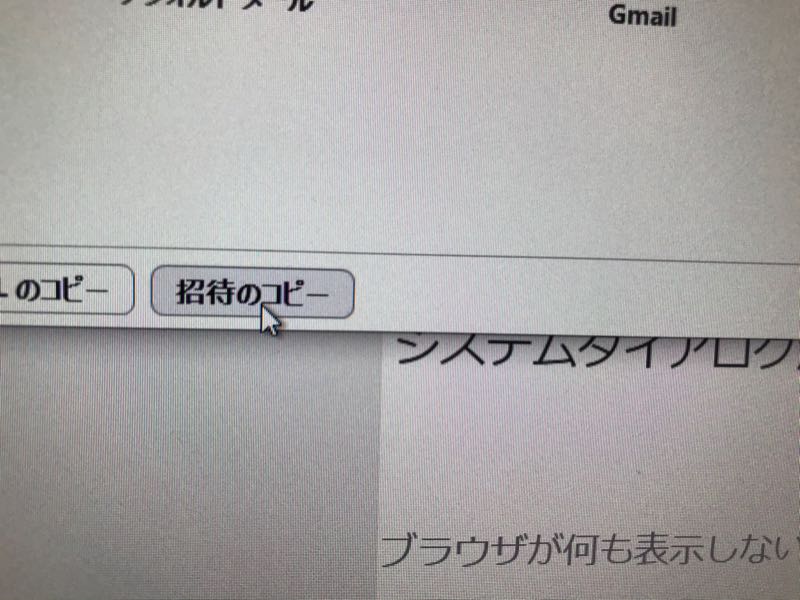
妻のFBメッセンジャーに貼り付け送ります。
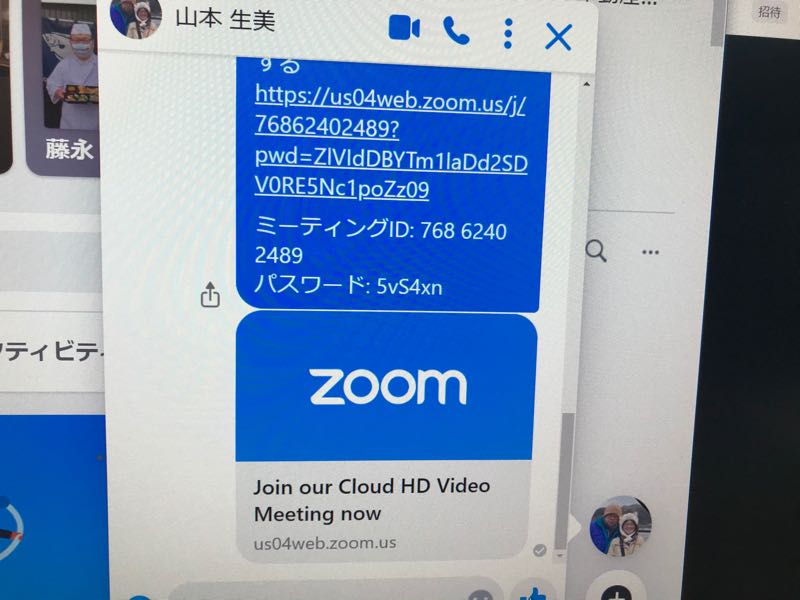
妻の携帯です。
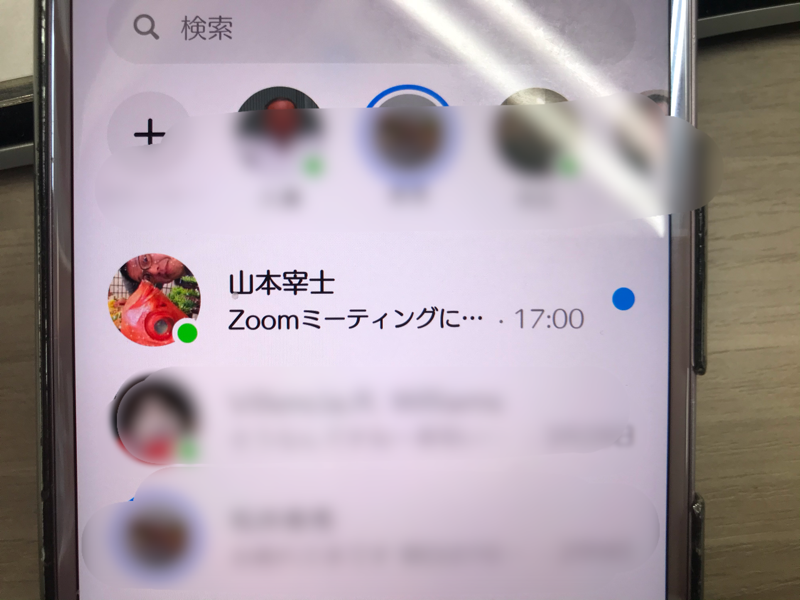
妻の携帯にこんな風にミーティングの招待が届きます。

タップするとこの画面。ミーティングに参加をタップ。
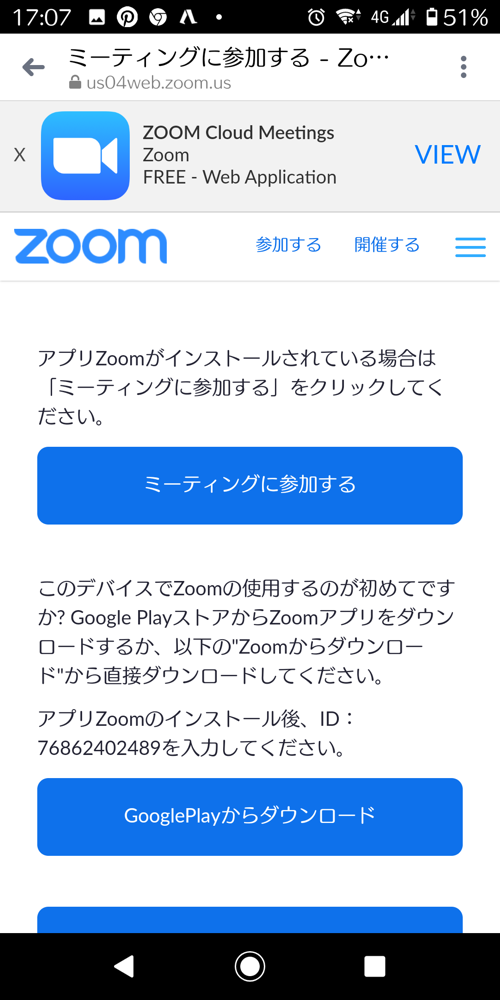
もう一度タップした。
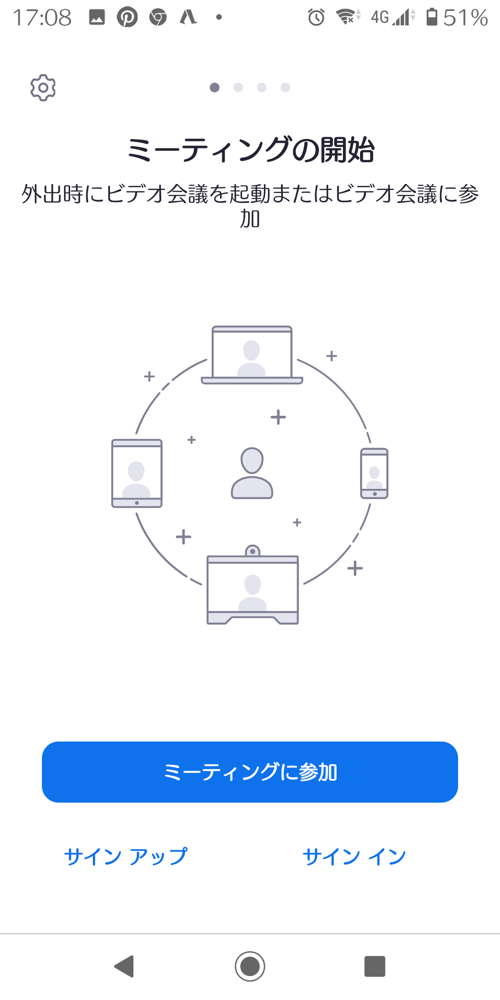
あとは表示通りに進みます。
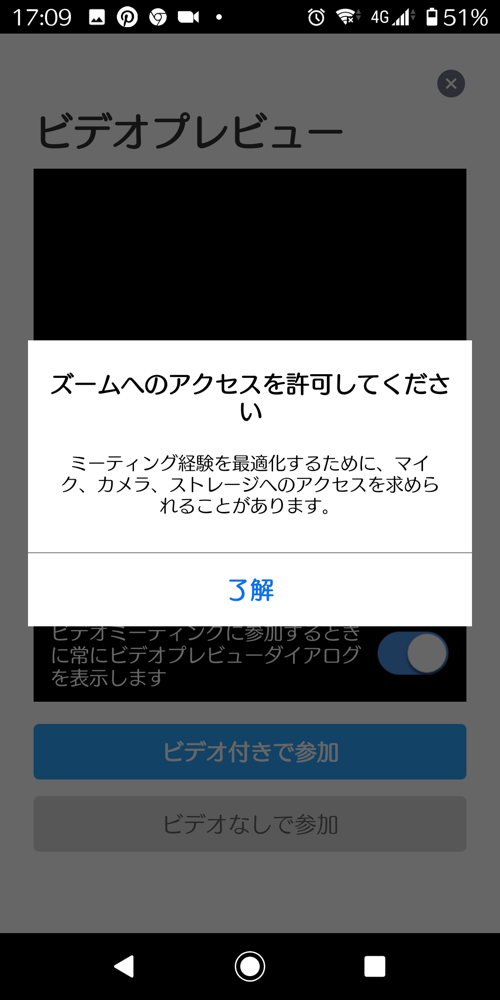
許可。
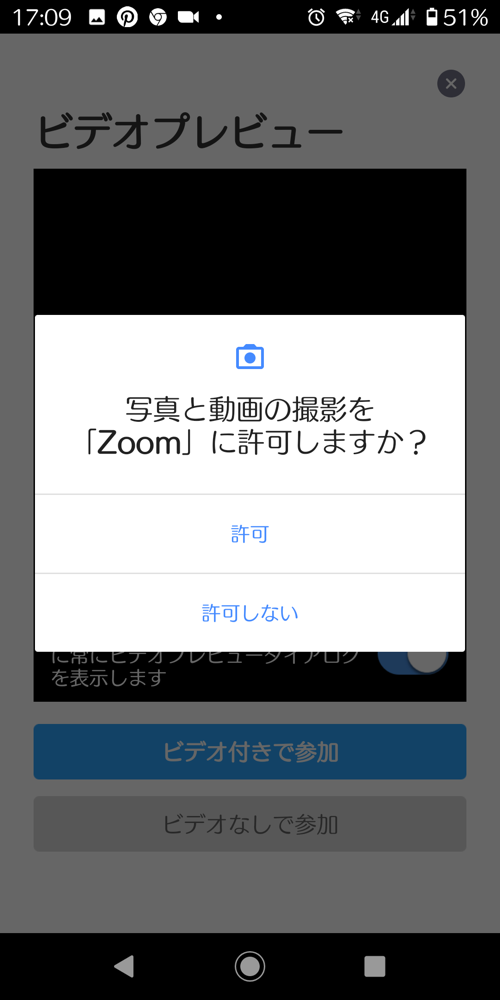
ここまで操作すると、私のパソコンに表示された待機中の妻の名前をクリック。
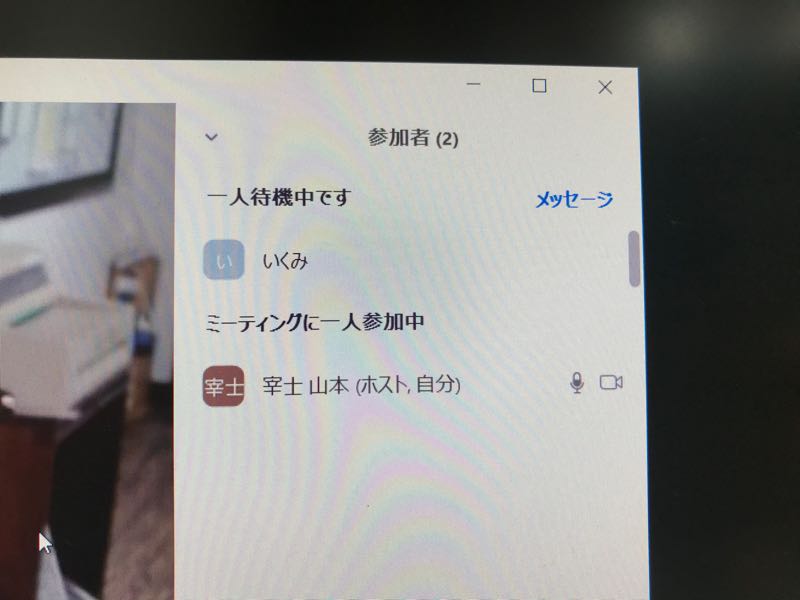
許可するをクリック。
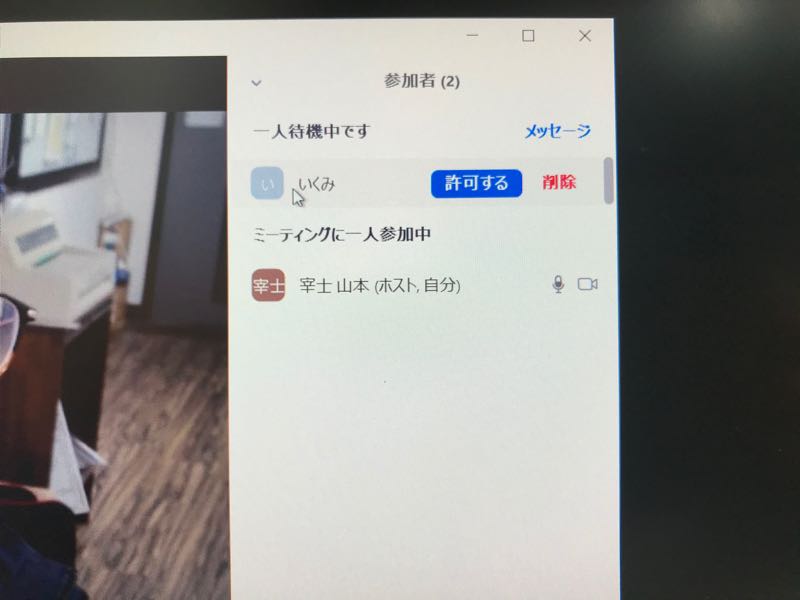
すると妻のスマホに私の頭が映りました。妻のスマホを操作する私が、パソコンのカメラに映っていたのです。
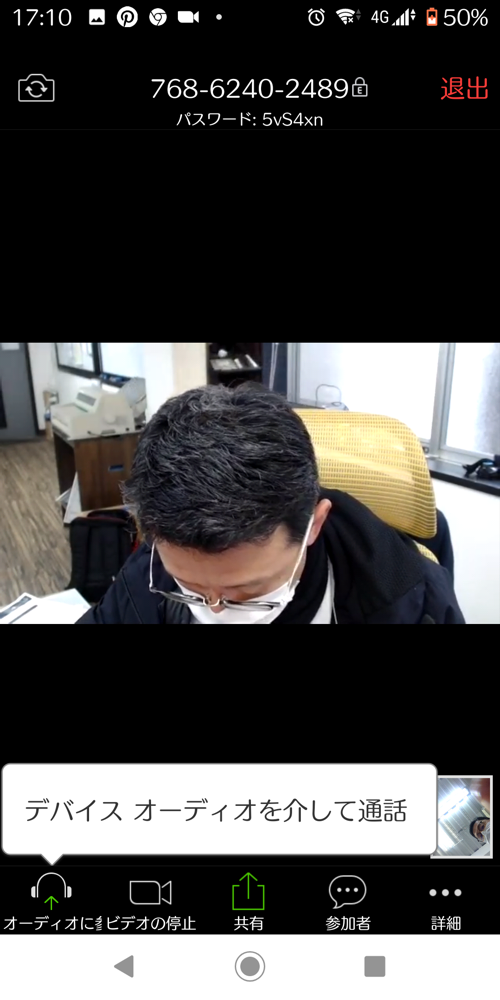
私のパソコンには私の映像と、妻のスマホに映る映像の両方が映し出されました。
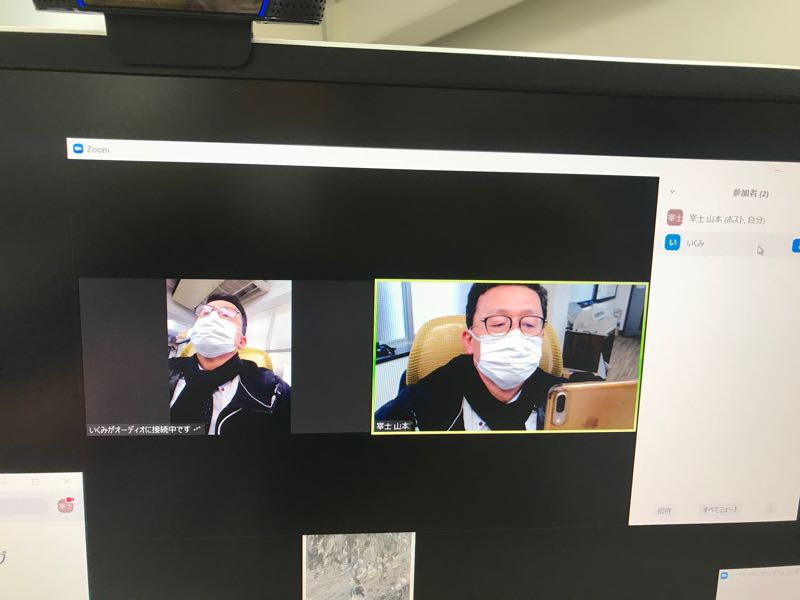
スマホを並べるとこうなります。笑えます。
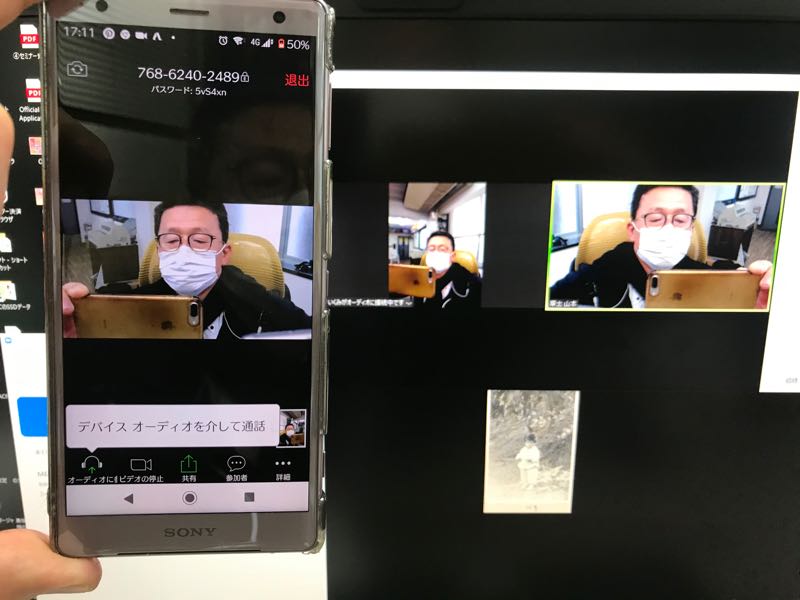
資料も共有出来る。
記事には書いていませんが、ミーティング資料も簡単に共有出来ます。今度リライトで載せますね。
LINEグループにも送れます。
上の例ではFBメッセンジャーで直接相手に送りましたが、ライングループなどに送信すると一度に届くので便利です。
「招待をコピー」をクリック。
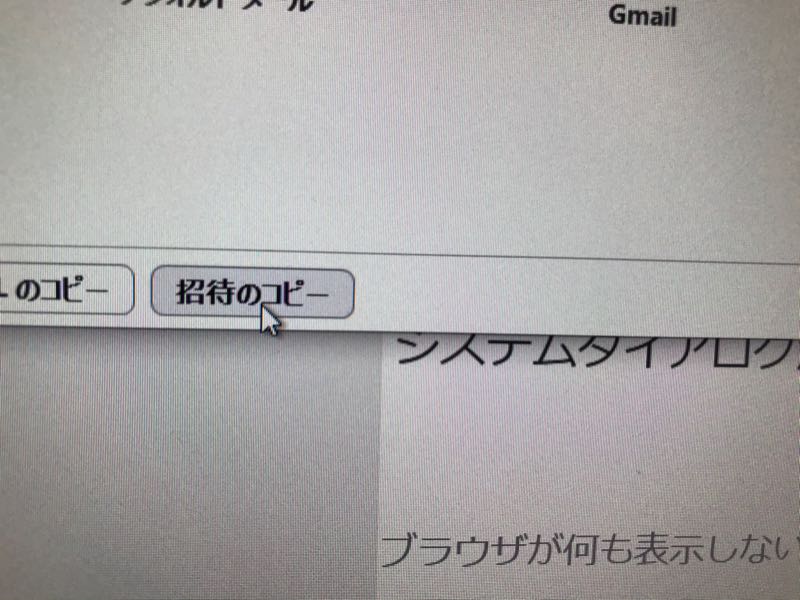
ライングループに送信します。
グループの人はこのリンクをタップすると参加出来ます。
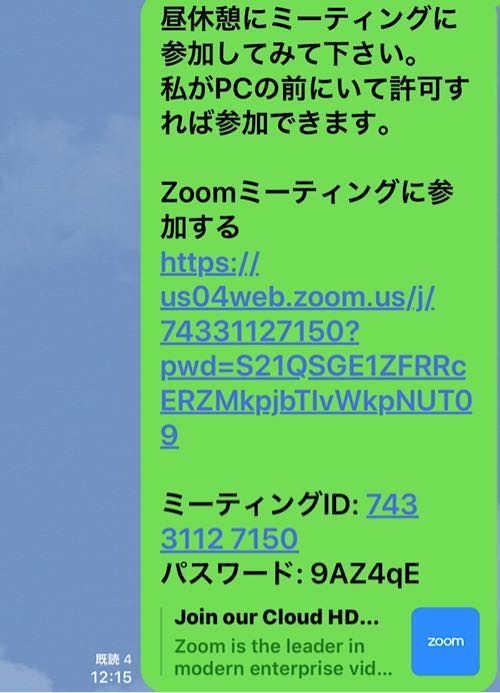
これがとても便利でした。
相手が一人なら無料でも時間無制限。
相手が一人なら無料でも時間無制限で使えます。そりゃそうだわな。LINEでも出来るもんな。
あ、いやいや、無料でも画面で資料の共有が出来るのでやっぱり良いですね。
無料で3人以上がミーティング出来るのは40分まで。アフターコロナに備え、私は有料で登録しました。
使って見るととても便利。
しかも複数で話してみて、リアルよりもストレスを感じなかったのです。
例えば手元で何かをしていても、あまり気にならなかったり。
コロナを期に、人のコミュニケーションに対する概念は、考えられない位変わる様な気がしています。
ガンガン使って早く慣れたいと思います。
WEBブラウザよりアプリ起動の方が速い。
今日の記事の様に、グーグルクローム等のWEBブラウザから直接も出来ますが、アプリをダウンロードして、そちらを起動した方がスピードが早いと聞いたので、途中からそのやり方に切り替えました。
高校生就職応援誌をZoomで広めたい
